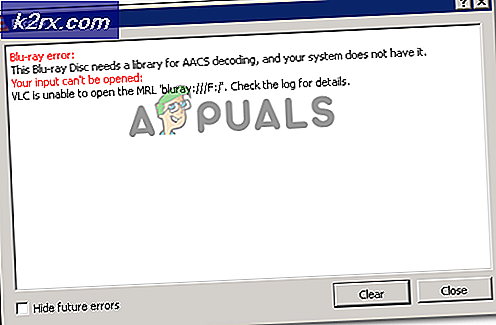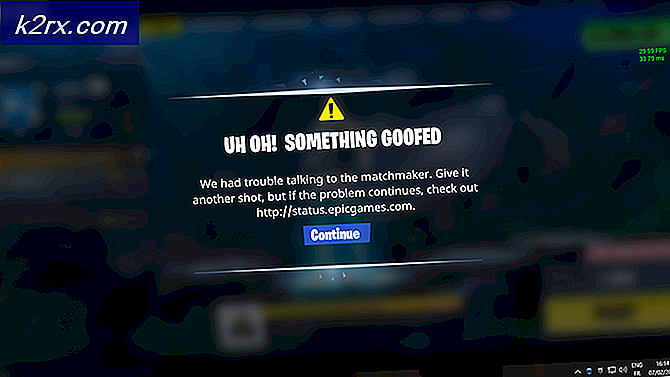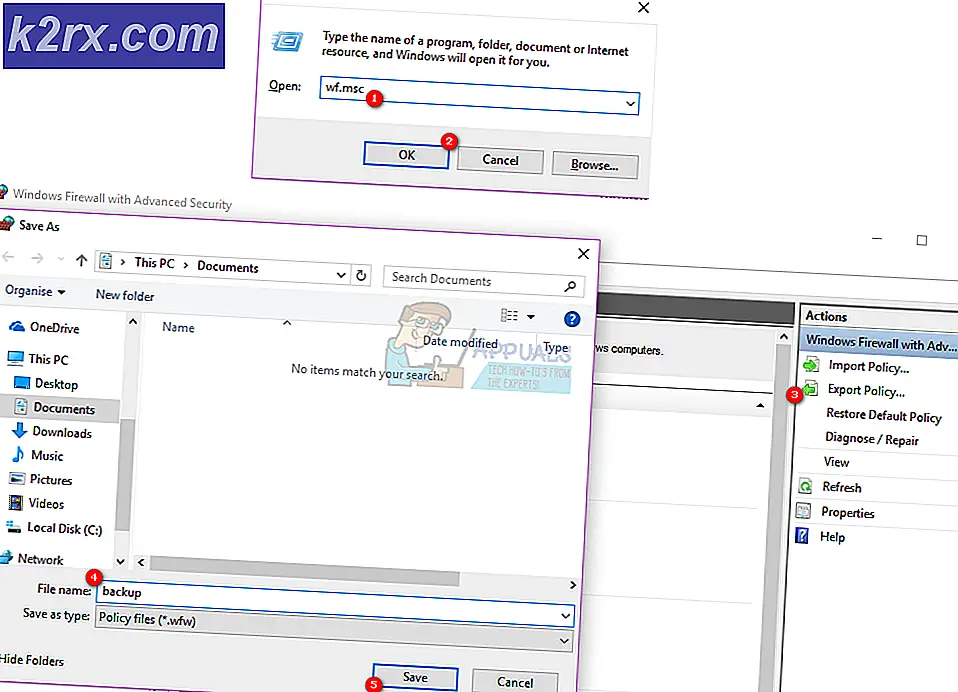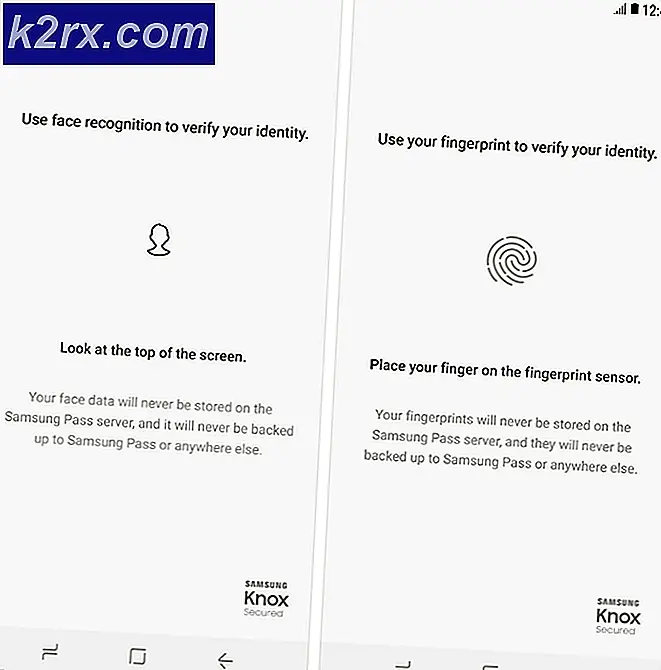Sådan rettes MSI bundkortfejl 99
Nogle pc-brugere, der bruger MSI-bundkort, kan efter sigende ikke starte deres computer. Det fejlkode 99 vises i nederste højre hjørne af skærmen og forsvinder ikke uanset de hardwareændringer, som brugeren forsøger at foretage.
Efter at have undersøgt dette særlige problem viser det sig, at der er flere forskellige scenarier, der kan forårsage netop denne fejlkode. Her er en liste over potentielle synder:
Metode 1: Rydning af CMOS-batteriet
Som det viser sig, er en af de mest almindelige grunde til, at du kan forvente at se 99 fejlkode med MSI-bundkort er en uoverensstemmelse med UEFI- eller BIOS-indstillingerne. I de fleste tilfælde vil dette problem opstå på grund af midlertidige data, der bevares mellem opstart af CMOS-batteri (supplerende metaloxid halvleder).
Hvis dette scenarie gælder, skal du være i stand til at løse problemet ved at åbne din pc-sag og midlertidigt fjerne CMOS-batteriet for at rydde alle oplysninger, der bevares mellem computerstøvler.
Hvis du ikke ved, hvordan du rydder CMOS-batteriet, skal du følge instruktionerne nedenfor for en trinvis vejledning til at gøre dette:
Bemærk: Instruktionerne nedenfor gælder kun for stationær pc. Hvis du støder på dette problem med en MSI-bærbar computer, er det meget mere kompliceret at fjerne CMOS-batteriet og kræver, at du tager alt fra hinanden, inden du kan nå det.
- Sluk for computeren, og tag stikket ud af strømkilden.
Bemærk: Det er ikke nok at slukke for computeren konventionelt - Du skal også tage strømkablet ud. - Fjern derefter sidedækslet på din pc og udstyr dig med et statisk armbånd, hvis du har en klar.
Bemærk: Et statisk armbånd jordforbinder dig til din computers ramme, hvilket er nødvendigt, hvis du vil fjerne risikoen for kortslutning, der kan beskadige computerens indvendige dele. Et armbånd vil jordforbinde dig til computerens ramme, som udjævner den elektriske energi, der spredes i hele pc'en. - Når du har brugt det rigtige udstyr, og det lykkedes dig at åbne dine computerkasser, skal du kigge på dit MSI-bundkort og identificere CMOS-batteriet. Når du ser det, skal du bruge din negle eller et ikke-ledende objekt til at fjerne det fra åbningen.
- Når du har fjernet CMOS-batteriet, skal du vente i 10 sekunder eller mere for at sikre, at dit bundkort 'glemmer' de oplysninger, som CMOS-batteriet tidligere hjalp med at bevare.
- Når tidsperioden er gået, skal du indsætte CMOS-batteriet i dets slot og sætte pc-dækslet på plads igen, inden du tilslutter strømmen igen og starter computeren normalt.
- Start din computer og se om denne metode giver dig mulighed for at komme forbi 99-fejlkoden, der kastes af dit MSI-bundkort.
Hvis det samme problem stadig er, skal du gå ned til den næste potentielle løsning nedenfor.
Metode 2: Nulstilling af BIOS / UEFI til standard (hvis relevant)
Hvis dette problem er intermitterende (nogle gange giver det dig mulighed for at komme forbi startskærmen), kan du muligvis løse dette problem ved at nulstille din BIOS (Basic Input / Output System) eller UEFI (Unified Extensible Firmware Interface) indstillinger.
Hvis dette problem skyldes en BIOS- eller UEFI-fejl eller indstilling, der gør systemet ustabilt, skal du kunne løse problemet ved at nulstille BIOS / UEFI menu til standardværdierne. Denne potentielle løsning blev bekræftet for at være effektiv af mange berørte brugere.
Husk dog, at instruktionerne til nulstilling af dem afhænger af den software, du bruger på et lavt niveau, vil være forskellige.
På grund af dette har vi sammensat 2 forskellige undervejledninger, der fører dig gennem denne proces, uanset om du bruger BIOS eller UEFI:
A. Nulstilling af BIOS-indstillinger til standard
- Tænd din pc, og tryk gentagne gange på Boot-tast (Setup-tast) straks efter du ser den første opstartsskærm. Hvis du ikke ved, hvilken nøgle der er din startnøgle, skal den typisk vises nederst på skærmen.
Bemærk: Hvis installationsskærmen ikke vises på skærmen, skal du søge online efter den startnøgle, der er specifik for din bundkortmodel. I de fleste tilfælde er opsætningen (startnøglen) enten den Del-tast (Dell Computers), det Esc eller en af F-taster (F1, F2, F4, F8, F12).
- Når du endelig er inde i BIOS indstillinger, skal du kigge efter en menu med navnet Opsætningsstandarder (Nulstil til standard, Opsætningsstandard, eller Fabriksindstillinger). Brug derefter Indlæs standardværdierne mulighed for at vende dine indstillinger tilbage til standardværdierne.
- Gem de ændringer, du lige har foretaget, før du afslutter BIOS-indstillingerne, og vent på, at den næste opstart er afsluttet.
B. Nulstilling af UEFI-indstillingerne til standardindstillingen
- Hvis du ikke kan komme forbi den oprindelige skærm, skal du tvinge 3 på hinanden følgende opstartssekvenser (sluk for din pc, mens den starter) for at tvinge den ind i Genopretning menu.
- Når din computer endelig starter i Genopretning menu, gå til Fejlfinding> Avanceret, og klik derefter påUEFI Firmware-indstillinger.
- Til sidst skal du klikke på Genstart knappen, og bekræft dit valg. Når du har gjort dette, genstarter din computer direkte i UEFI-menu.
- Derefter starter din computer direkte op i UFI-indstillingerne. Når du endelig er inde, skal du kigge rundt efter Gendan menu og vælg Gendan standard.Husk, at standardplaceringen og navnet på denne mulighed vil variere afhængigt af din type UEFI og dit bundkortproducent.
- Bekræft nulstillingen af dine UEFI-indstillinger ved bekræftelsesprompten, og se om den næste opstart sker uden den samme 99-fejlkode.
Hvis du allerede har prøvet at nulstille dine BIOS- eller UEFI-indstillinger, og du stadig ser den samme MSI-bundkortfejlkode, skal du gå ned til næste metode nedenfor.
Metode 3: Fjernelse af perifert udstyr (hvis relevant)
99-fejlkoden med MSI-bundkort er ofte forbundet med en fejl relateret til svigtende USB-enheder, der er tilsluttet via frontpanel-porte (trådløse tastaturer, harddiske, printere, USB-hubs osv.)
Og som det viser sig, har nogle berørte brugere, der også kæmpede med dette problem, formået at løse problemet efter frakobling af visse unødvendige perifere enheder. Nogle berørte brugere har bekræftet, at problemet forsvandt, efter at de har afbrudt en ekstern harddisk / SSD, mens andre formåede at undgå 99-fejlkoden ved at afbryde deres USB-drevne headset.
Det faktum, at disse løsninger var effektive, synes at antyde, at du muligvis også har at gøre med et I / O (input / output) problem, eller det kan være et klassisk tilfælde af utilstrækkelig PSU (strømkildeenhed) der ikke kan levere nok strøm til hver komponent, der i øjeblikket er tilsluttet din pc.
Hvis du ikke vil opgradere din PSU til en ny enhed med større kapacitet, er vores eneste mulighed at afbryde alle ikke-vigtige enheder, der i øjeblikket bruger energi leveret af din PSU.
Hvis du allerede har forsøgt at fjerne alle ikke-vigtige enheder, der er tilsluttet din pc, og du stadig står over for den samme 99-fejl, skal du gå ned til den næste metode.
Metode 4: Tilslutning af mus og / eller tastatur via PS / 2-porte
Husk, at hvis du bruger et ældre MSI-bundkort, der stadig har PS / 2-slots, har du muligvis et I / O-problem, der er forårsaget af perifert udstyr, der er tilsluttet via USB. Underligt nok har nogle berørte brugere formået at løse problemet ved at afbryde deres USB og tastatur og tilslutte ældre perifere enheder via den ældre PS / 2-port.
Dette kan virke som en underlig løsning, men der er mange brugerrapporter, der bekræfter, at denne metode med succes gjorde det muligt for dem at komme forbi 99-fejlkoden udløst af MSI-bundkort.
Så hvis du har PS / 2-slots på dit bundkort, og du stadig har ældre perifere enheder til at forbinde dem til slots, skal du gøre det og se om du helt kan undgå 99-fejlkoden.
På den anden side, hvis dette scenario ikke er anvendeligt, skal du gå ned til den endelige potentielle løsning nedenfor.
Metode 5: Send den til udskiftning (hvis relevant)
Hvis ingen af metoderne ovenfor har fungeret for dig, skal du begynde at overveje det faktum, at du muligvis har at gøre med en kortslutning, der endte med at ødelægge dine interne.
Flere brugere, der befandt sig i en lignende situation, har formået at løse problemet ved at sende deres bundkort (eller hele pc'en) til udskiftning, hvis de stadig er under garanti.
Hvis din garanti er udløbet, og du har et andet bundkort, der er kompatibelt med din CPU, GPU og RAM, kan du flytte dem til det andet bundkort og se, om din computer starter op uden problemer.



![[Fix] Xbox One-fejlkode 0X80070BFA](http://k2rx.com/img/106516/fix-xbox-one-error-code-0x80070bfa-106516.png)